Чек коррекции пригодится, если вы не пробили чек, выбрали не ту налоговую ставку, способ оплаты или товар. В ситуациях, когда ошиблись в чеке коррекции или же в чеке возврата, а также если забыли пробить возврат или забыли указать реквизиты. Рассказываем, как пробить чек коррекции.
В этой статье:
- Как оформить чек коррекции на Эвоторе
- Не пробили чек
- Не пробили чек возврата
- Пробили чек с ошибкой
- Ошиблись в чеке коррекции
- Ошибочно пробит возврат
- Забыли указать реквизиты покупателя или агентские реквизиты в чеке
Перед тем как формировать чек коррекции, проверьте версию ФФД.
Узнать версию ФФД на Эвоторе
Как оформить чек коррекции на Эвоторе
Для каждой ситуации используется свой чек коррекции. Например, если чек не был пробит, сформируйте Чек коррекции продажи или Чек коррекции покупки.
На ФФД 1.05
1. Откройте Настройки → Обслуживание кассы → Дополнительные операции.
- Если продаёте товары или услуги, нажмите Чек коррекции продажи.
- Если покупаете товары у клиентов, нажмите Чек коррекции покупки.
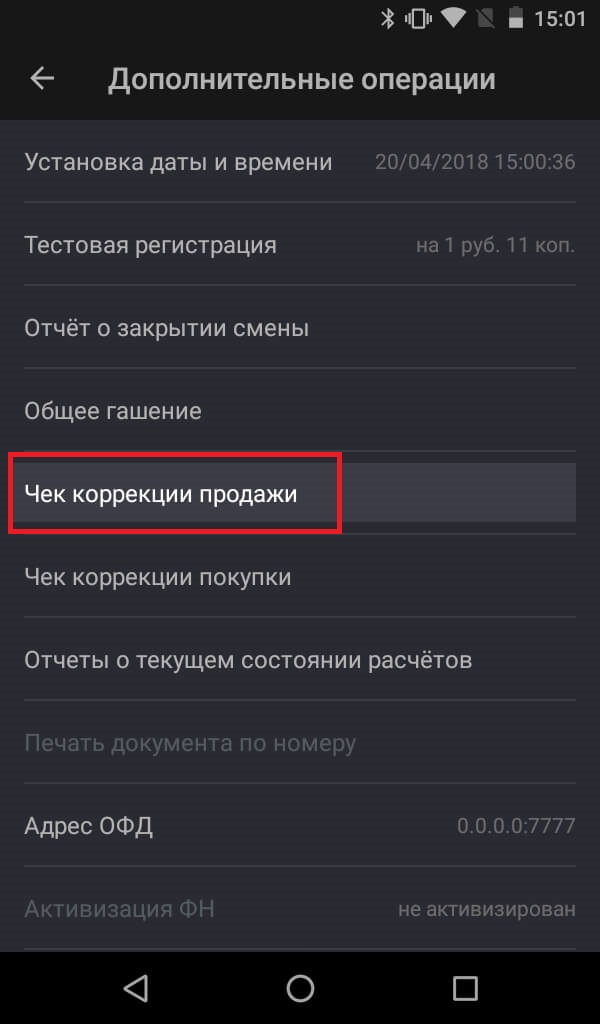
Оформите чек коррекции на каждую операцию или на общую сумму, по которой не было чеков.
Эвотор пока не позволяет выбрать систему налогообложения или задать адрес и место расчётов. Скоро такая возможность появится.
2. Выберите способ оплаты.
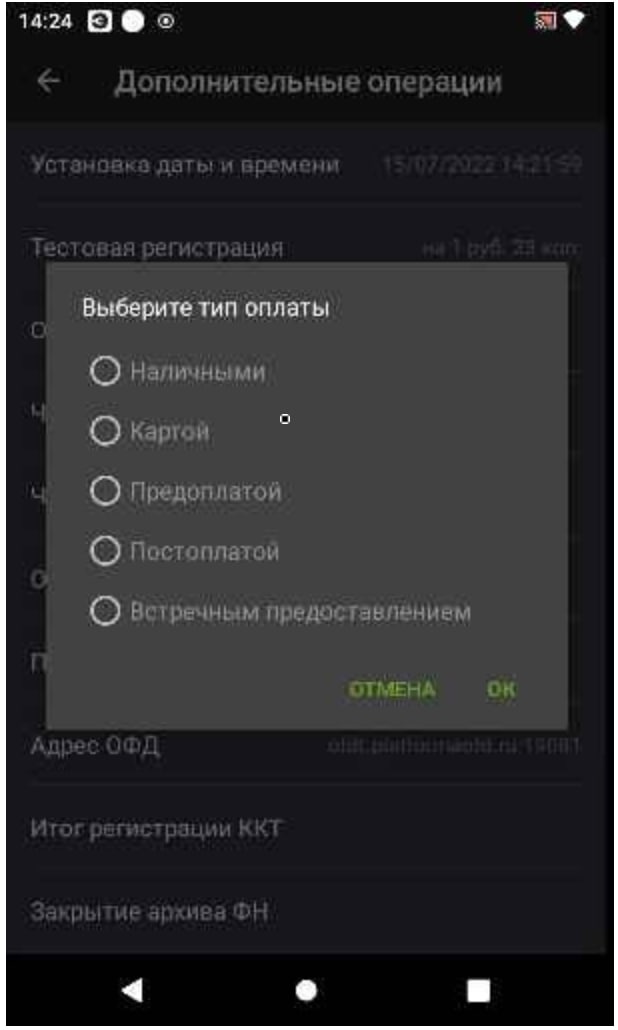
3. Введите сумму чека.
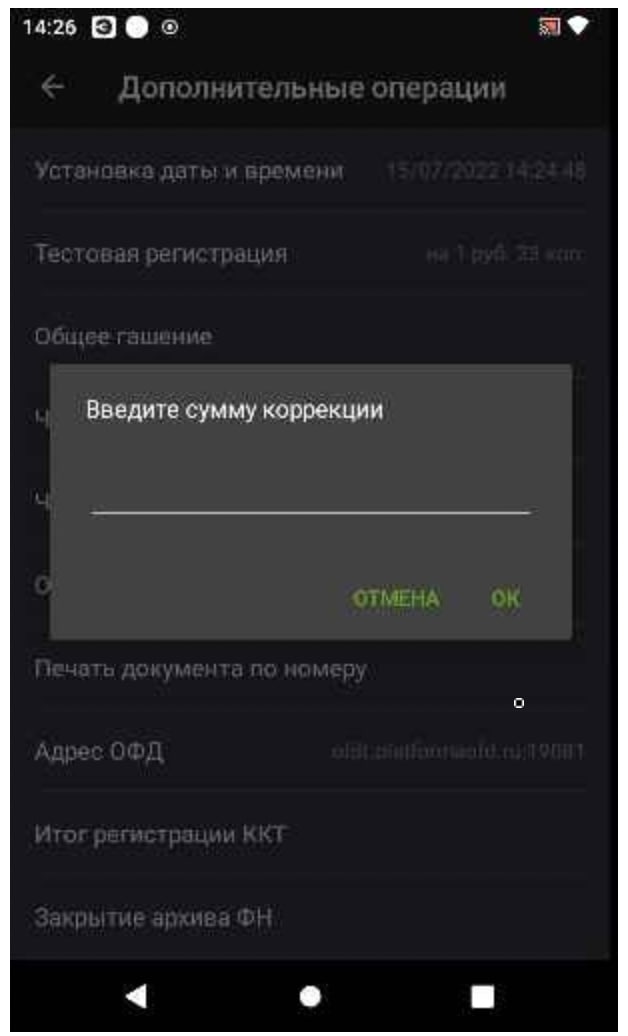
4. Укажите ставку НДС.
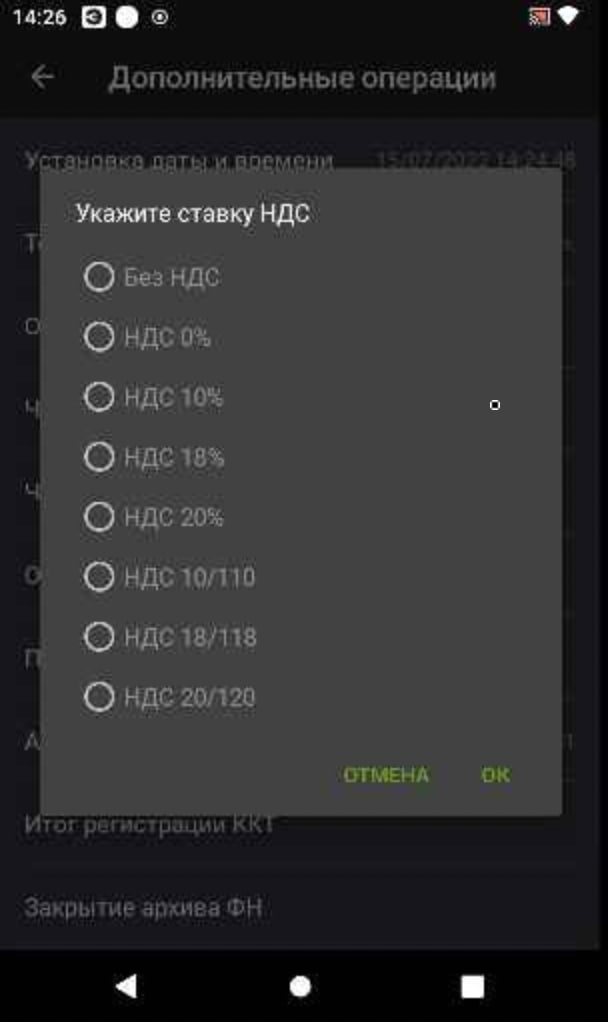
5. Выберите тип коррекции. С 1 сентября 2025 года чек коррекции формируется по аналогии с ФФД 1.2. Реквизит Номер предписания налогового органа (тег 1179) нужно заполнять только при коррекции по предписанию:
- если выбираете По предписанию ФНС, то необходимо будет ввести номер акта или служебной записки, объясняющей покупку без использования ККТ.
- если выбираете Самостоятельно, то вводить номер акта или служебной записки не требуется. Достаточно составить документ для налоговой — акт или служебную записку. Сам документ вы оставляете у себя и предоставляете в ФНС по требованию.
Требования к формату фискальных документов с 1 сентября 2025 года
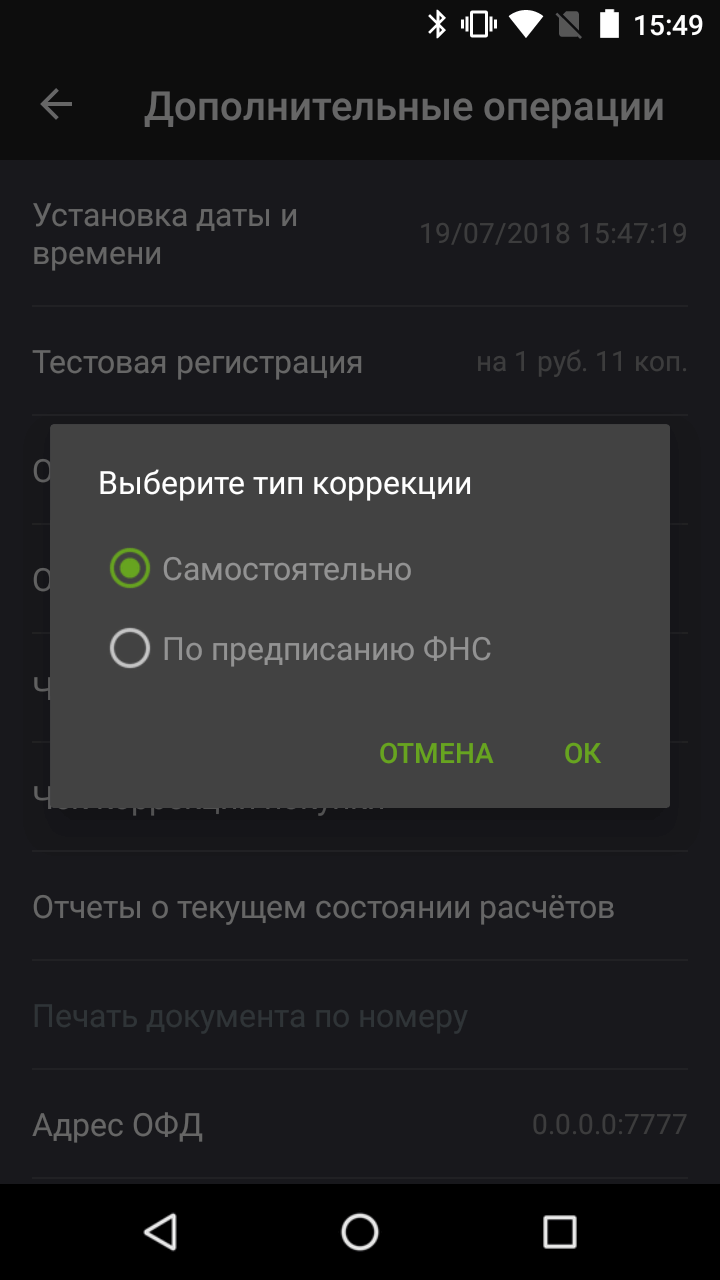
6. Укажите причину коррекции. Например, «Забыли выбить чек».
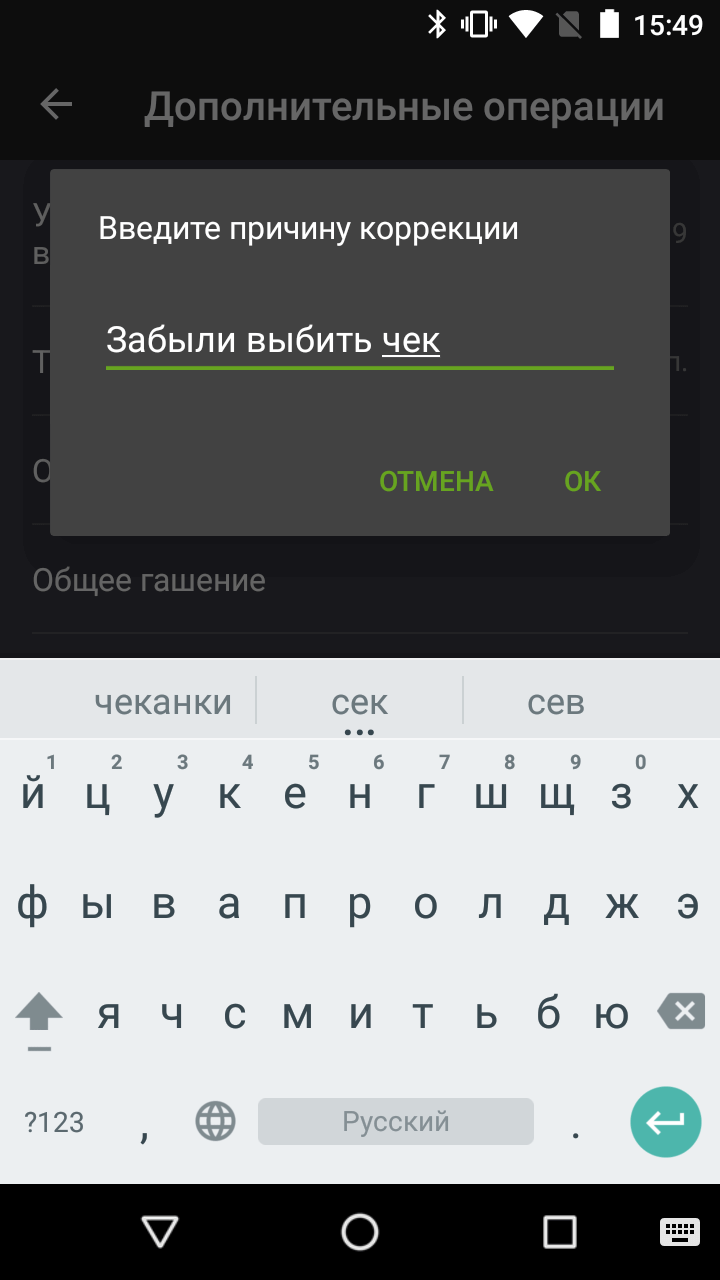
7. Составьте документ для налоговой — акт или служебную записку. В документе укажите причину, по которой не пробили чек или каждую позицию товара, если чек коррекции выполняется на общую сумму. На Эвоторе укажите дату и номер этого документа.
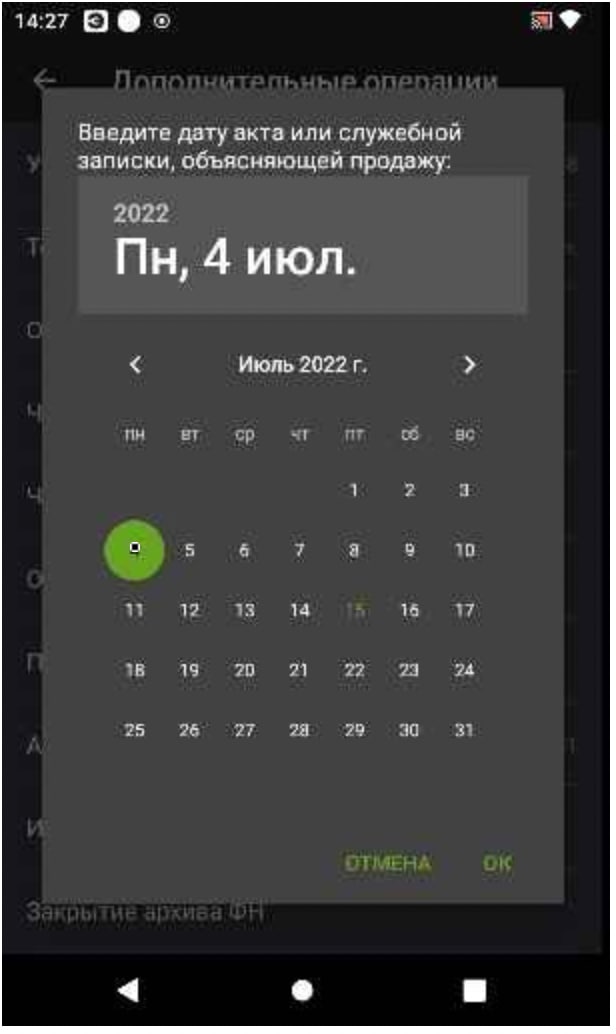
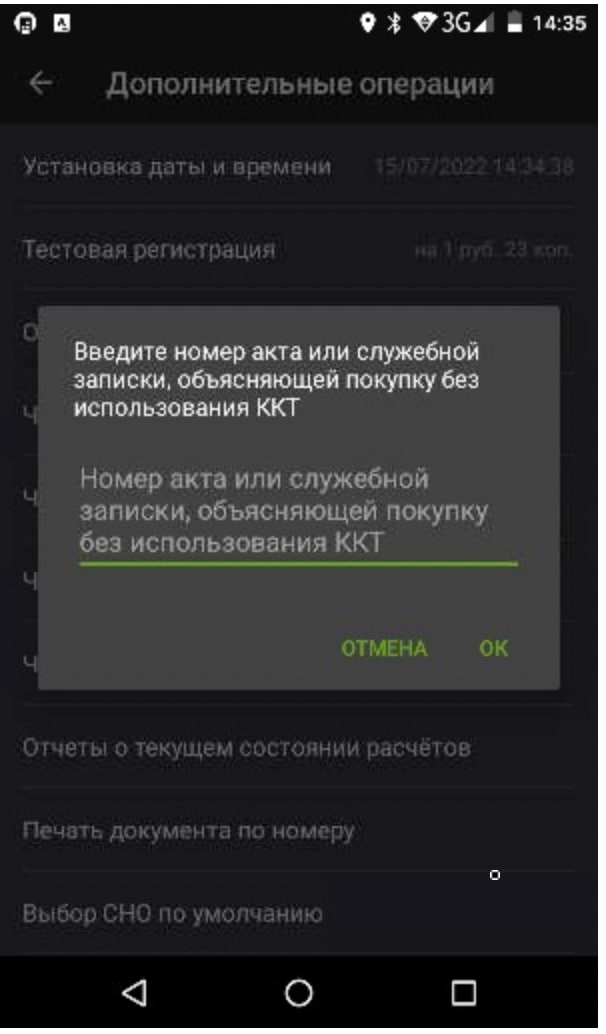
Готово! Вы напечатали чек коррекции.
На ФФД 1.2
1. Откройте Настройки → Обслуживание кассы → Дополнительные операции.
- Если продаёте товары или услуги, нажмите Чек коррекции продажи.
- Если покупаете товары у клиентов, нажмите Чек коррекции покупки.
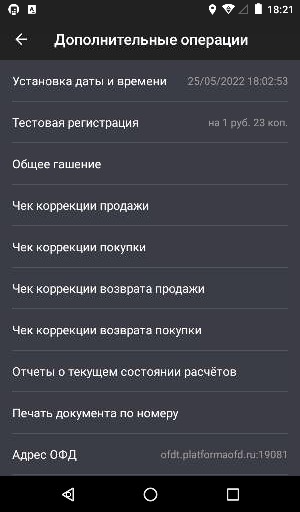
2. Выберите тип коррекции.
Если выбираете По предписанию ФНС, введите номер документа, объясняющего покупку без использования ККТ.
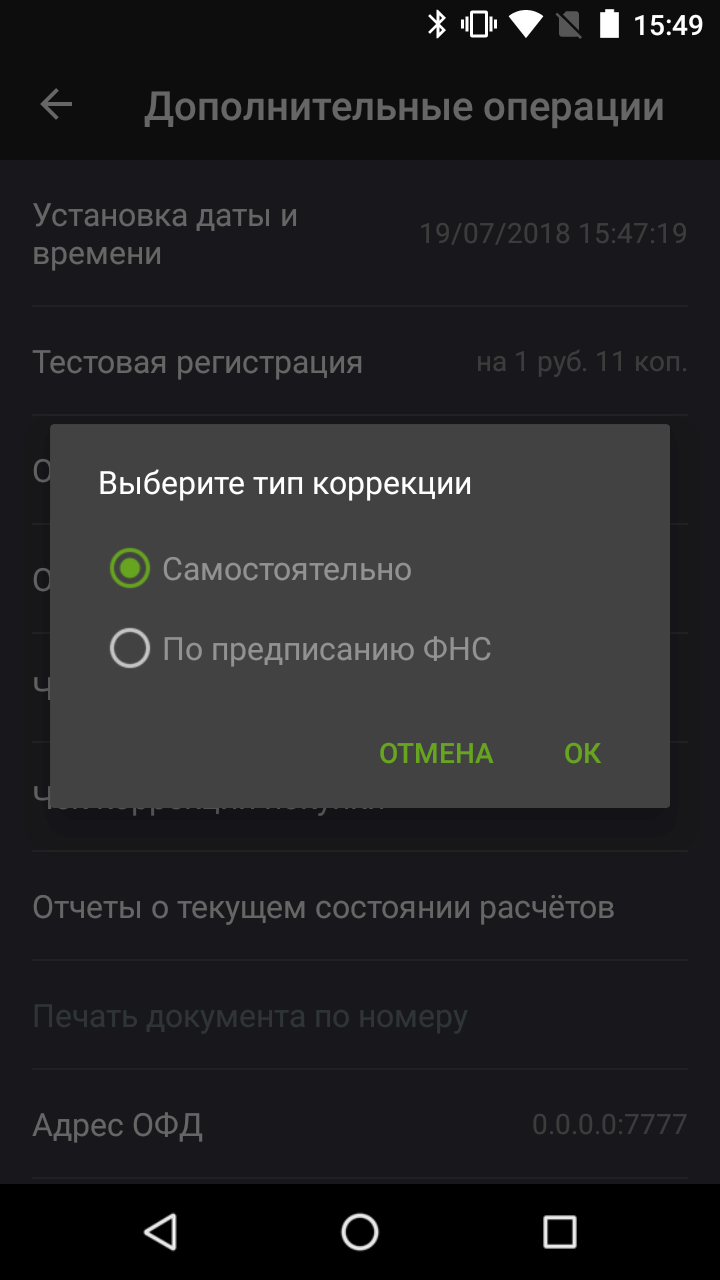
3. Составьте документ для налоговой — акт или служебную записку. В документе укажите причину, по которой не пробили чек или каждую позицию товара, если чек коррекции выполняется на общую сумму. На Эвоторе укажите дату корректируемой операции.
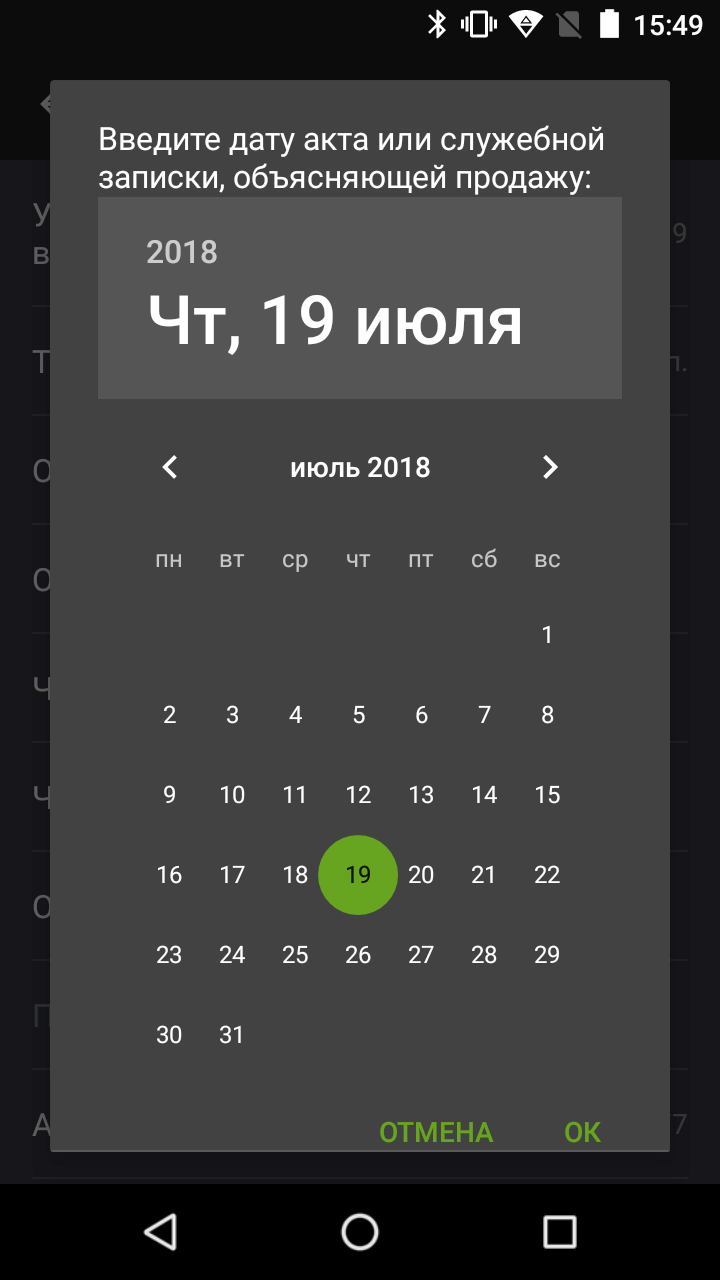
4. Введите фискальный признак ошибочного чека. Если чек не был пробит, пропустите этот этап.
Где найти фискальный признак ошибочного чека
1. В личном кабинете Эвотора. Откройте Личный кабинет → Сводка → Чеки и выберите чек с ошибкой. Номер указан в строке ФПД.
2. На ошибочном чеке в строке ФП.
3. В личном кабинете ОФД.
5. Добавьте в чек коррекции товары, проданные без чека. Отсканируйте товар или нажмите +Товар и выберите товар из списка. В чеке коррекции обязательно должны быть указаны все товары, которых касается исправление.
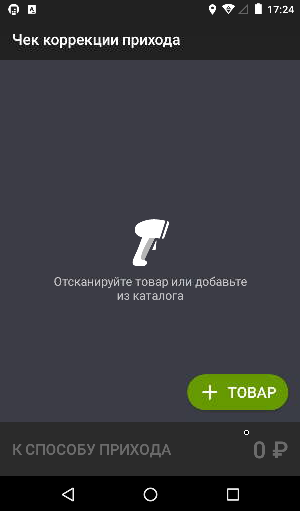
6. Добавив все товары, нажмите К способу прихода.
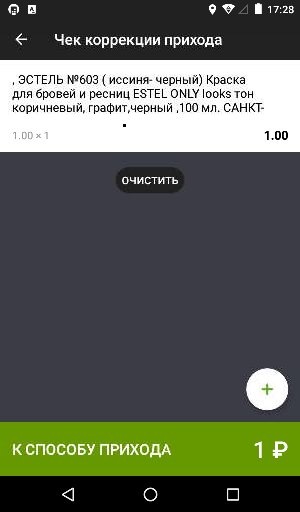
7. Выберите способ оплаты — карту или наличные. Если у вас подключены другие способы оплаты — предоплата, постоплата или встречное предоставление — они также будут доступны.
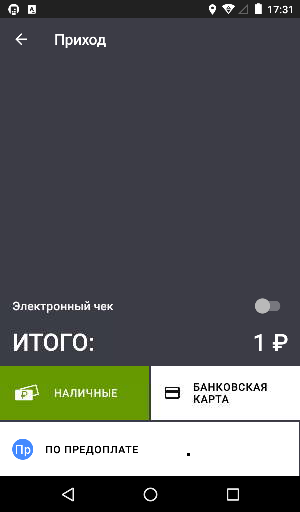
8. Подтвердите операцию. Эвотор распечатает чек.
Готово! Вы распечатали чек коррекции.
Не пробили чек продажи или покупки
Если не пробили чек продажи или покупки, откройте Настройки → Обслуживание кассы → Дополнительные операции.
- Если продаёте товары или услуги, нажмите Чек коррекции продажи.
- Если покупаете товары у клиентов, нажмите Чек коррекции покупки.
Когда вы проводите чек коррекции продажи, товар не списывается с остатков. Для верного учета товарных остатков после проведения чека коррекции нужно сделать списание товара или инвентаризацию на Эвоторе или в вашей товароучетной системе.
Если товар маркированный, потребуется вывести марку из оборота вручную, так как при формировании чека коррекции она не спишется автоматически.
Как вывести товар из оборота
Не пробили чек возврата
На ФФД 1.05
Если не пробили чек возврата на ФФД 1.05, откройте Настройки → Обслуживание кассы → Дополнительные операции и оформите Чек коррекции покупки.
Оформите чек коррекции на каждую операцию или на общую сумму, по которой не было чека(ов). В чек попадает только общая сумма. Эвотор сам вычислит её на основе цен, указанных в карточках товаров. При этом он не даст добавить в один чек коррекции товары с разной ставкой НДС — вам нужно будет пробить по одному чеку коррекции на каждую группу товаров с одинаковой ставкой.
На ФФД 1.2
Если не пробили чек возврата на ФФД 1.2, откройте Настройки → Обслуживание кассы → Дополнительные операции и оформите Чек коррекции возврата продажи.
Пробили чек с ошибкой
Неправильно ввели сумму, налоговую ставку, способ оплаты, товар или учетную запись.
На ФФД 1.05
В этом случае чек коррекции использовать нельзя. Вместо этого нужно оформить возврат, а потом пробить правильный чек. Такой порядок действий рекомендует ФНС.
Письмо № ЕД-4-20/15240@ от 6 августа 2018 г.
Как оформить возврат
Если покупатель расплачивался банковской картой или через сервис СБП/SberPay, возврат и новый чек нужно пробивать по карте. Так как вам не нужно возвращать реальные деньги и проводить платёж повторно, настройте по умолчанию автономный ПИН-пад. Для этого откройте Настройки → Оборудование.
Откройте список ПИН-падов и напротив автономного ПИН-пада нажмите По умолчанию.
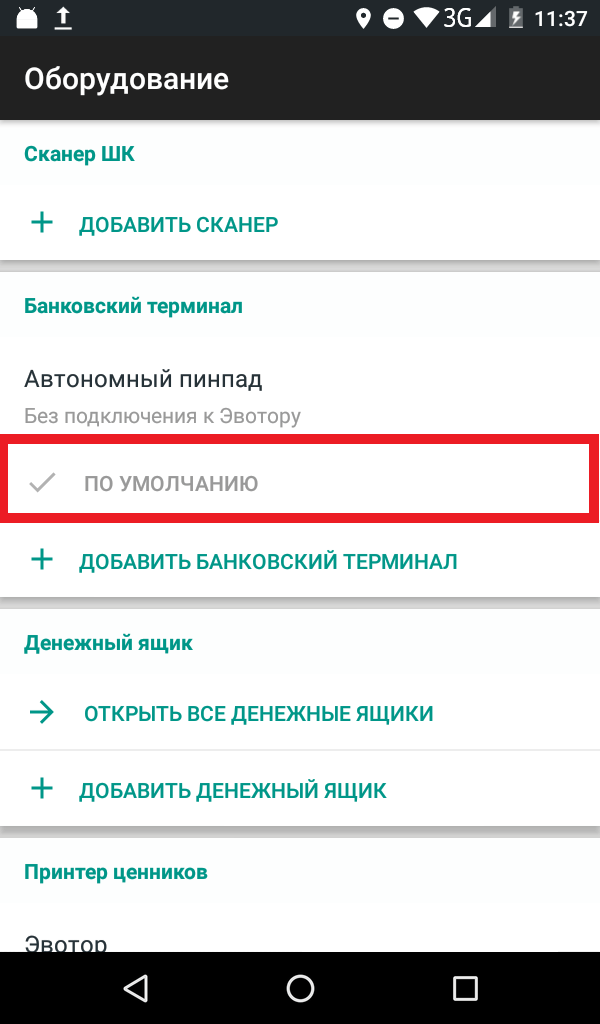
- Если оплата была наличными или банковской картой:
1. Оформите чек возврата под той же учетной записью, как в неправильном чеке. На главном экране Эвотора нажмите Возврат.
2. Найдите чек, который пробили с ошибкой.
3. Выберите товары, которые возвращаете.
4. Нажмите К возврату.
5. Выберите способ оплаты.
6. Укажите сумму и нажмите Оплатить.
7. Пробейте правильный чек под нужной учетной записью.
8. Если меняли ПИН-пад по умолчанию, верните рабочие настройки.
- Если оплата была по СБП или SberPay
1. На главном экране Эвотора нажмите Возврат.
2. Выберите Без чека.
3. Выберите товары: отсканируйте штрихкод или выберите из списка.
4. Нажмите К возврату.
Возврат должен быть с той же ошибкой, которая была при продаже.
5. Выберите способ оплаты Банковской картой.
6. Укажите сумму и нажмите Оплатить.
7. Пробейте правильный чек со способом оплаты Банковская карта.
8. Верните рабочие настройки ПИН-пада.
Готово! Вы исправили ошибку в чеках.
На ФФД 1.2
Откройте Настройки → Обслуживание кассы → Дополнительные операции.
Пробейте Чек коррекции возврата продажи или Чек коррекции возврата покупки — в зависимости от того, продаёте вы товары клиентам или покупаете у них. В этом чеке укажите ту же сумму и налоговую ставку, какие были в неправильном чеке.
Когда вы проводите чек коррекции возврата продажи, товар не принимается на остаток. Для верного учета товарных остатков после проведения чека коррекции нужно сделать приемку товара или инвентаризацию на Эвоторе или в вашей товароучетной системе.
Если товар маркированный, его потребуется промаркировать повторно, так как при формировании чека коррекции марка не вернется в оборот автоматически. В этом вам поможет инструкция «Честного знака».
Пробейте Чек коррекции продажи или Чек коррекции покупки. В этом чеке укажите правильную сумму и налоговую ставку.
Все эти чеки оформляются одинаково. Они отличаются только типом расчёта: приход, расход, возврат прихода или возврат расхода.
Ошиблись в чеке коррекции
Ошибку в чеке коррекции можно исправить чеком коррекции с обратным признаком. Например, ошиблись в чеке коррекции продажи – создайте чек коррекции покупки на ту же сумму. После этого пробейте правильный чек коррекции продажи. Если сомневаетесь, как именно поступить в вашей ситуации, уточните в ФНС.
Ошибочно пробит возврат
На ФФД 1.05
Для исправления ошибочно пробитого чека возврата применяется обратная операция. То есть, чтобы исправить операцию возврата, нужно провести операцию продажи, а чтобы исправить операцию возврата покупки — операцию покупки.
На ФФД 1.2
Оформите чек коррекции на ту же сумму, на которую был выбит некорректный возврат.
- Если продаёте товары или услуги, пробейте Чек коррекции продажи.
- Если покупаете товары у клиентов, оформите Чек коррекции покупки.
Укажите ту же сумму, на которую был выбит некорректный возврат и добавьте в чек те же товары.
Когда вы проводите чек коррекции продажи, товар не списывается с остатков. Для верного учета товарных остатков после проведения чека коррекции нужно сделать списание товара или инвентаризацию на Эвоторе или в вашей товароучетной системе.
Если товар маркированный, потребуется вывести марку из оборота вручную, так как при формировании чека коррекции она не спишется автоматически.
Как вывести товар из оборота
Забыли указать реквизиты покупателя или агентские реквизиты в чеке
Чтобы правильно оформить коррекцию такой продажи с точки зрения законодательства, рекомендуем обратиться в ФНС за разъяснениями.
